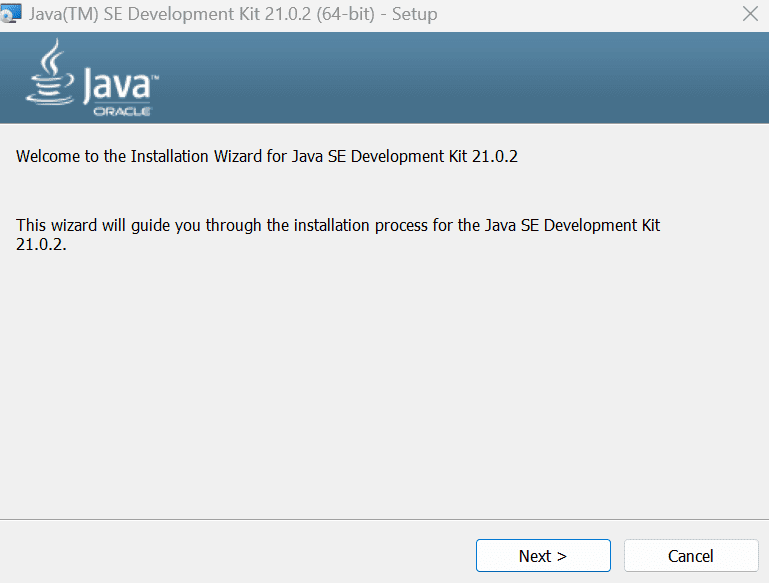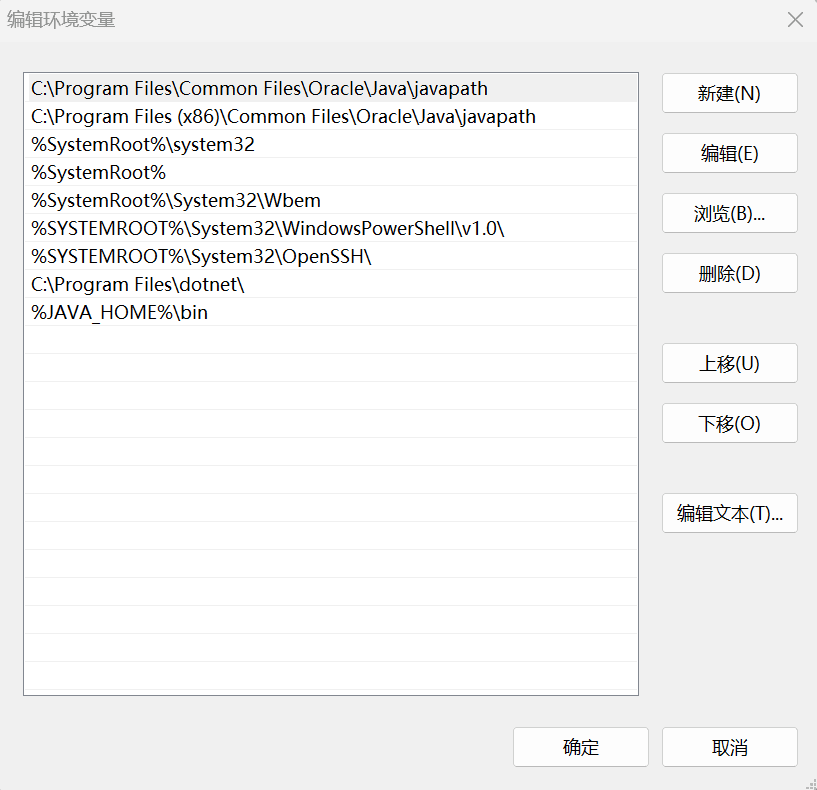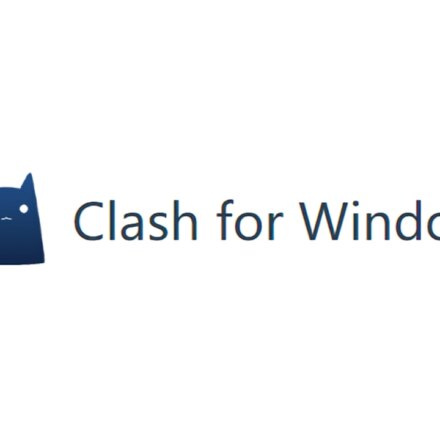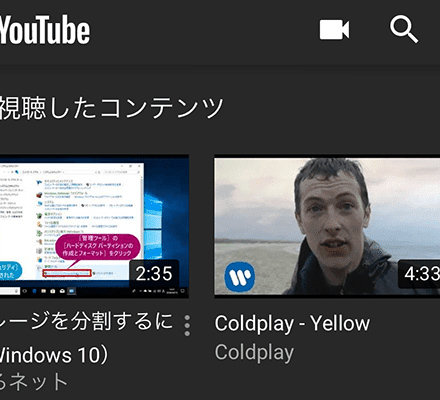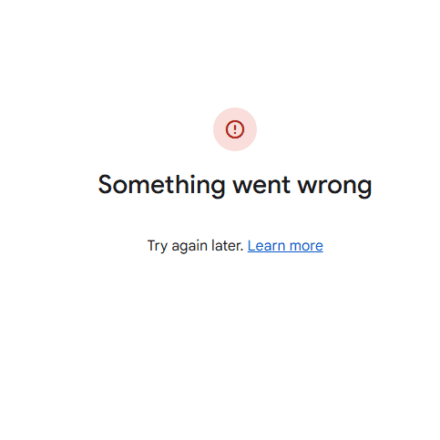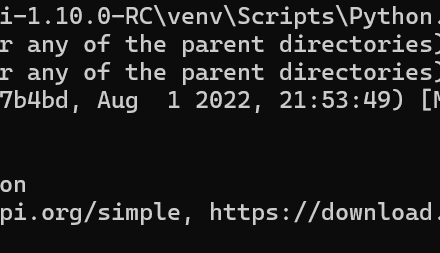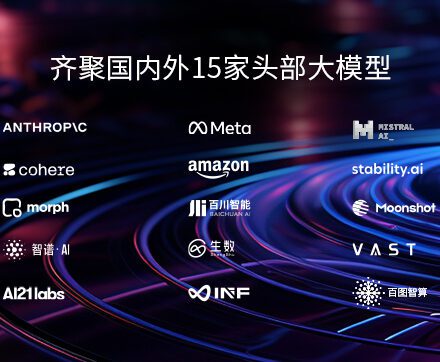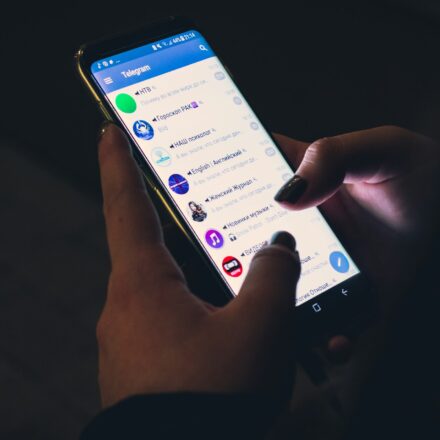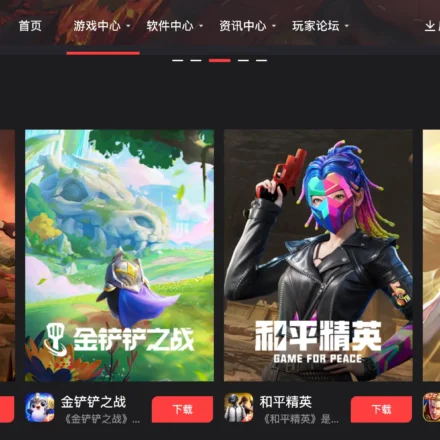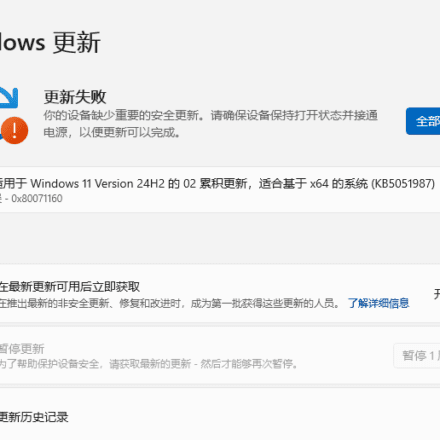Hervorragende Software und praktische Tutorials
So öffnen und führen Sie .jar-Dateien aus
Was ist eine JAR-Datei? Im täglichen Netzwerkleben stoßen wir häufig auf Dateien mit ungewöhnlichen Erweiterungen, die sich unter Windows nicht öffnen lassen. Für normale Benutzer sind JAR-Dateien noch relativ unbekannt, für Programmierer ist JAR jedoch eine häufig verwendete Java-Datei. Im Folgenden finden Sie eine kurze Einführung zum Öffnen einer JAR-Datei unter Windows.
Unter Windows 10 und Windows 11 ist dies standardmäßig nicht aktiviert. JAR-Dateien, da es keine integrierte Anwendung gibt, die dieses Dateiformat verarbeiten kann. Sie können jedoch ein kostenloses Java-Dienstprogramm installieren und auf Ihrem PC auf dieses Dateiformat zugreifen. Wir zeigen Ihnen, wie Sie dazu vorgehen.

Was ist eine JAR-Datei?
Im Softwarebereich ist eine JAR-Datei (Java Archive) ein Dateiformat für Softwarepakete, das häufig verwendet wird, um eine große Anzahl von Java-Klassendateien, zugehörigen Metadaten und Ressourcendateien (Text, Bilder usw.) in einer Datei zusammenzufassen und so Java-Plattformanwendungen oder -Bibliotheken zu entwickeln. Eine JAR-Datei ist eine Archivdatei im ZIP-Format mit der Dateierweiterung .jar.
JAR steht für Java Archive und ist ein Archiv, das mehrere Dateien enthält. Entwickler können Anwendungen und andere Projekte in Java erstellen und diese Dateien als JARs speichern. Beachten Sie jedoch, dass JAR-Dateien ausführbaren Code enthalten und somit ein potenziell gefährlicher Dateityp sind. Stellen Sie vor dem Ausführen einer JAR-Datei sicher, dass Sie der Quelle vertrauen.
Um JAR-Dateien auf einem Windows-PC auszuführen, müssen Sie das kostenlose Java-Dienstprogramm installieren. Anschließend können Sie die JAR-Datei per Doppelklick starten.
So öffnen Sie eine JAR-Datei
Java-Programme müssen auf JVM ausgeführt werden, daher müssen wir zuerst JDK installieren.
Java JDK-Downloadadresse:https://www.oracle.com/java/technologies/downloads/
Installieren Sie JDK. JDK 21 ist die neueste Version mit Langzeitsupport der Java SE-Plattform.
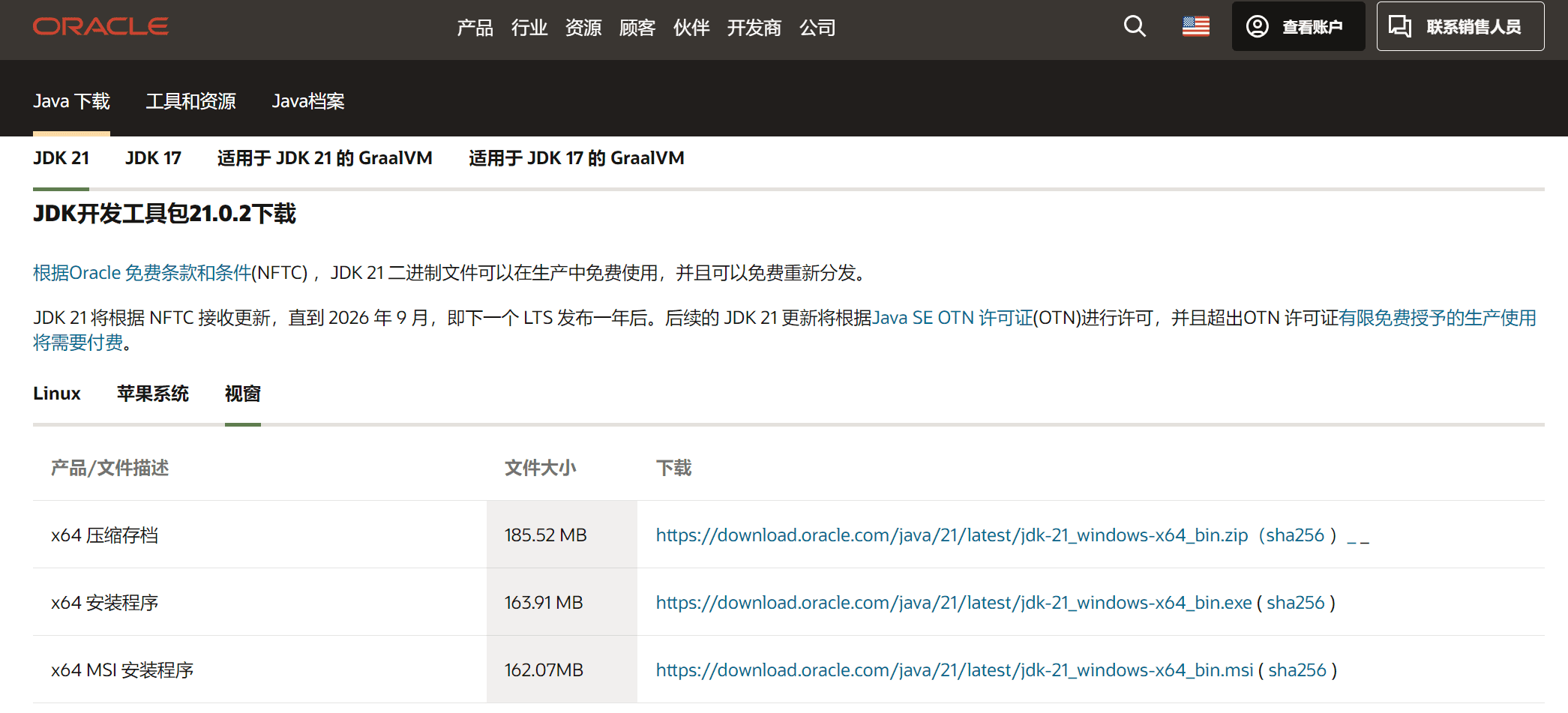
| x64 komprimiertes Archiv | 185,52 MB | |
| x64-Installationsprogramm | 163,91 MB | |
| x64 MSI-Installationsprogramm | 162,07 MB |
Wählen Sie das passende Betriebssystem und Installationspaket aus, suchen Sie den Download-Link für Java SE 21, laden Sie es herunter und installieren Sie es. Wählen Sie unter Windows zunächst das x64 MSI-Installationsprogramm. Wählen Sie unter Linux und macOS das passende Installationspaket, je nachdem, ob Ihr Computer eine ARM- oder x86-CPU hat.
Klicken Sie nach dem Herunterladen auf „JDK installieren“ und dann zur Installation auf „Weiter“.
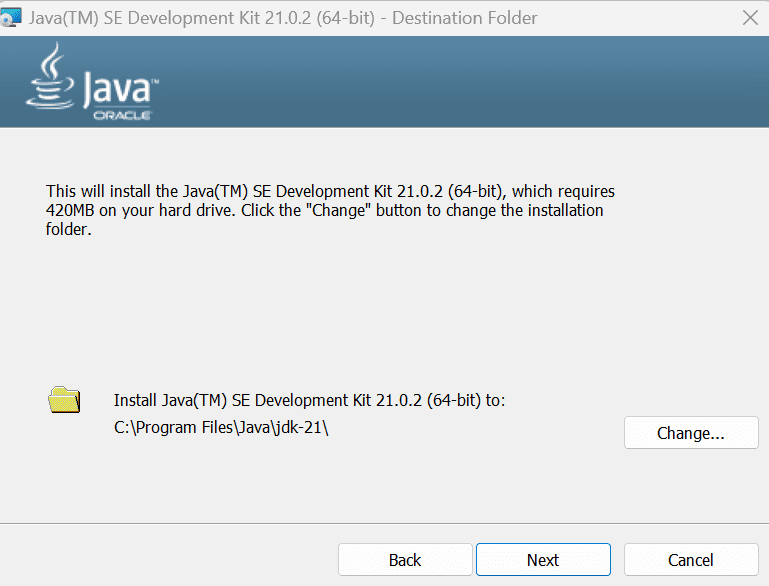
Notieren Sie in diesem Schritt den Installationspfad und legen Sie die Variablen später fest.
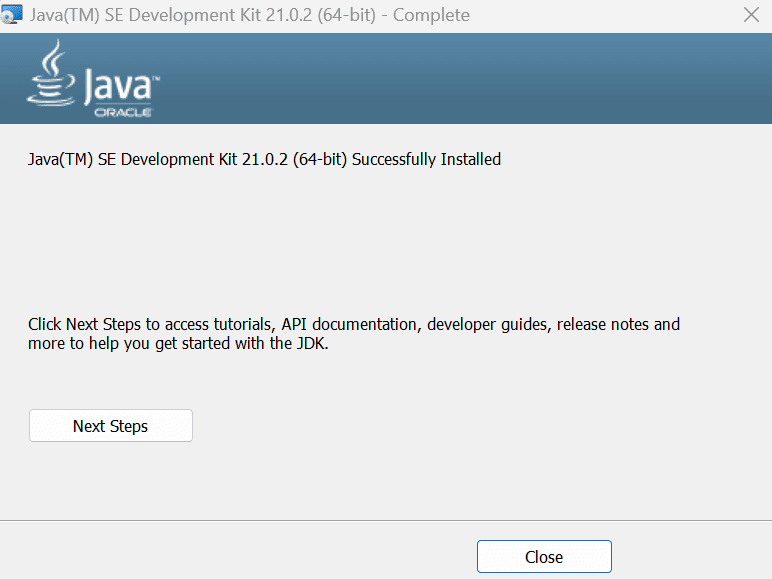
Klicken Sie auf „Schließen“, um die Installation zu beenden. Nach Abschluss der Installation müssen Sie Variablen setzen, sonst können Sie die Java-Datei nicht öffnen.
Festlegen von Umgebungsvariablen
Nach der Installation des JDK müssen Sie eine Umgebungsvariable JAVA_HOME festlegen, die auf das Installationsverzeichnis des JDK verweist. Unter Windows ist dies das Installationsverzeichnis.
Beim Setzen von Java-Variablen werden folgende Pfade verwendet:
C:\Programme\Java\jdk-21Um Umgebungsvariablen festzulegen, klicken Sie mit der rechten Maustaste auf „Dieser PC“, wählen Sie „Eigenschaften“ und klicken Sie dann in den Systeminformationen auf „Erweiterte Systemeinstellungen“. Wählen Sie unten „Umgebungsvariablen“ aus, um das Fenster „Einstellungen für Umgebungsvariablen“ zu öffnen.
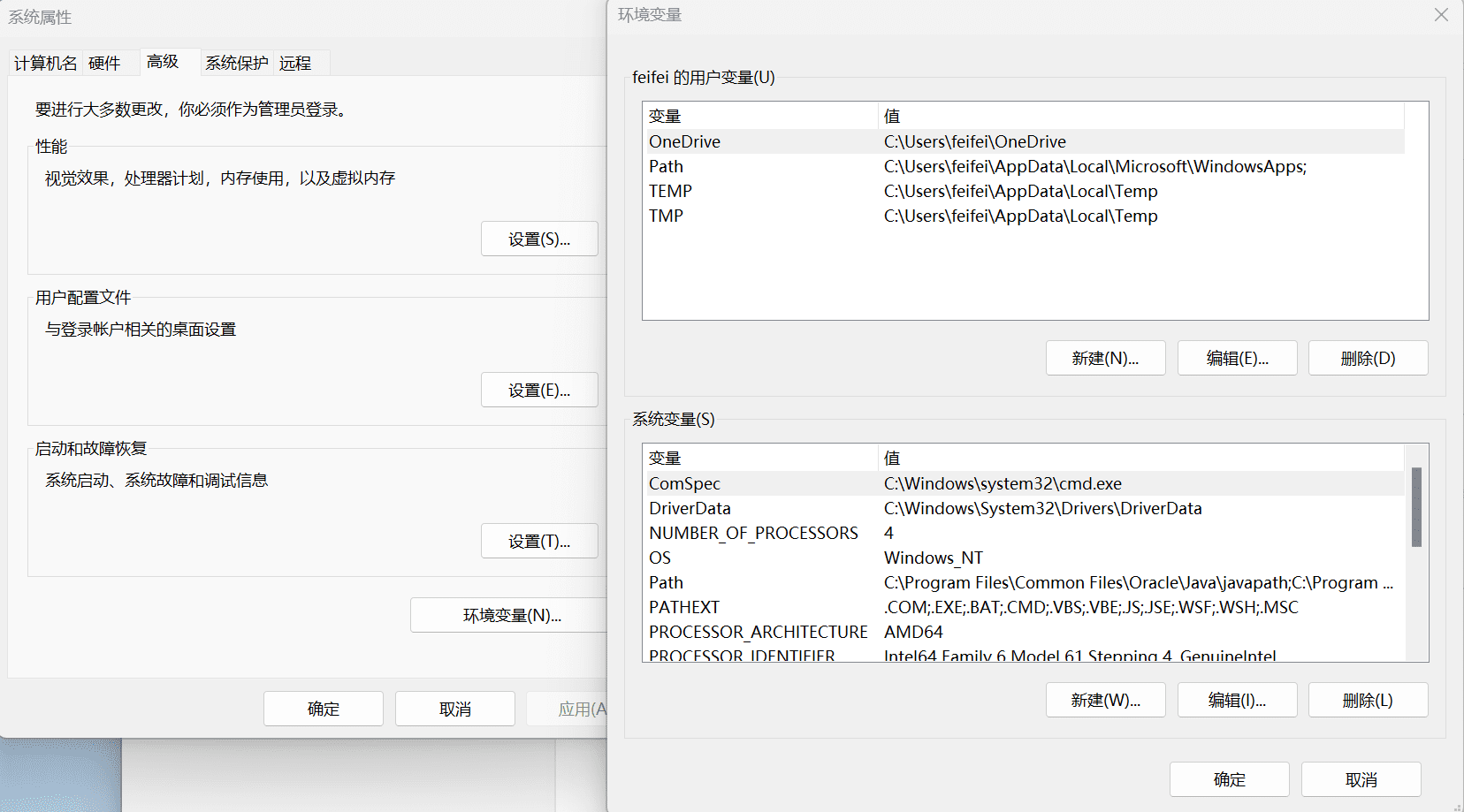
Erstellen Sie eine neue JAVA_HOME-Variable
Klicken Sie in Systemvariablen auf Neu
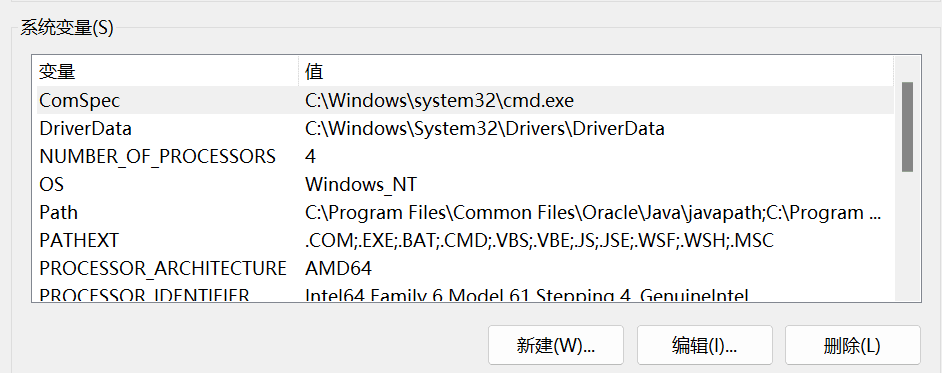
Variablenname: JAVA_HOME
Variablenwert: C:\Programme\Java\jdk-21
Der Variablenwert ist der Wert auf dem ComputerJDK-InstallationDer absolute Pfad der .
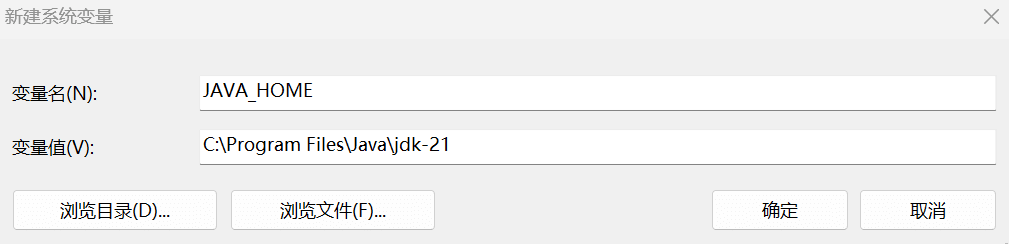
Fügen Sie dann die Variable bin zur Systemumgebungsvariablen PATH hinzu
%JAVA_HOME%\binKlicken Sie in den Systemumgebungsvariablen auf Neu und fügen Sie den obigen Inhalt hinzu.
Um Java in jedem beliebigen Ordner ausführen zu können, fügen Sie das Bin-Verzeichnis von JAVA_HOME zu PATH hinzu. Öffnen Sie die Eingabeaufforderung und geben Sie den Befehl java -version ein. Wenn alles gut geht, sehen Sie die folgende Ausgabe:
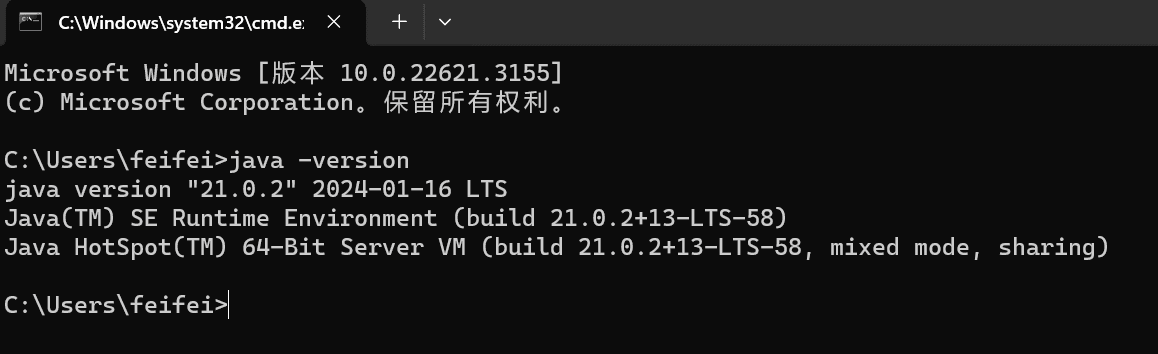
Viele ausführbare Dateien befinden sich im Bin-Verzeichnis von JAVA_HOME:
java: Dieses ausführbare Programm ist die JVM. Um ein Java-Programm auszuführen, starten Sie die JVM und lassen den angegebenen kompilierten Code ausführen.
javac: Dies ist der Java-Compiler, der zum Kompilieren von Java-Quellcodedateien (mit der Endung .java) in Java-Bytecodedateien (mit der Endung .class) verwendet wird.
jar: wird verwendet, um eine Gruppe von .class-Dateien zur einfachen Verteilung in eine .jar-Datei zu packen;
javadoc: wird verwendet, um automatisch Kommentare aus dem Java-Quellcode zu extrahieren und Dokumentation zu generieren;
jdb: Java-Debugger, der zum Ausführen des Debuggens während der Entwicklungsphase verwendet wird.
Eine andere Möglichkeit, Java zu installieren
Schritt 1: Ist Java auf Ihrem Computer installiert?
Prüfen Sie, ob die MaschineInstallieren Sie JavaWenn Java nicht installiert ist, müssen Sie Java installieren
Geben Sie während der Ausführung cmd ein, um in den Fensterbefehlsmodus zu wechseln, und geben Sie Folgendes ein:
jave-version
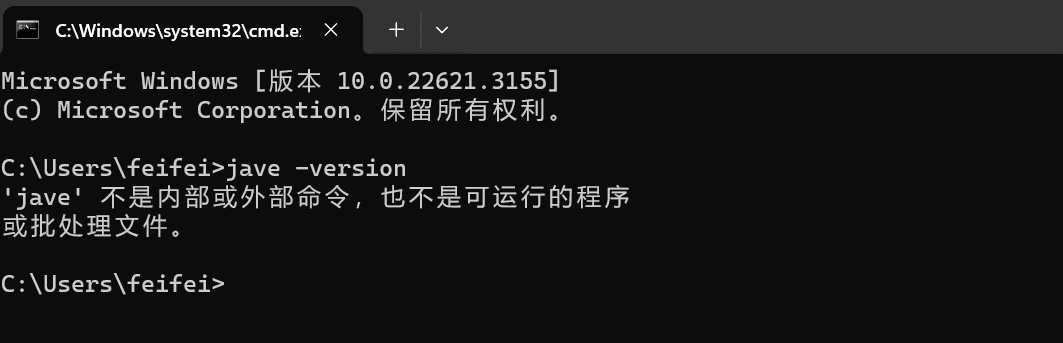
Wenn die Meldung „‚jave‘ wird nicht als interner oder externer Befehl, ausführbares Programm oder Batchdatei erkannt.“ angezeigt wird, müssen Sie Java auf Ihrem lokalen Computer installieren.
Schritt 2: Java installieren
Wie installiere ich Java? Windows-Download und -Installation Java lässt sich einfach herunterladen und installieren und ist völlig kostenlos. Es gibt zwei Möglichkeiten, Java für Windows zu erhalten.
Die Installation von Java kann in zwei Arten unterteilt werden: Online-Download und Offline-Download.
Java online herunterladen
Für die manuelle Installation muss der Benutzer eine ausführbare IFTW-Programmdatei (Install From The Web) herunterladen. Dies erfordert einige wenige Benutzeraktionen. Beim Ausführen dieses Programms werden alle benötigten Dateien aus dem Internet abgerufen. Daher muss der Benutzer während der Installation mit dem Internet verbunden bleiben.
Um Java unter Microsoft Windows zu installieren, sind Administratorrechte erforderlich.
Wenn Sie beim Online-Download Probleme haben, versuchen Sie es mit der Offline-Download-Option.
» Anleitung zum Download und zur Installation von Java für Windows online
Java offline herunterladen
Für die Offline-Installation müssen Benutzer eine ausführbare Datei von der Seite „Manueller Java-Download“ herunterladen. Diese enthält alle für die Installation benötigten Dateien. Während der Installation ist keine Internetverbindung erforderlich. Alternativ kann die Datei auf einen anderen Computer ohne Internetverbindung kopiert werden.
Um Java unter Microsoft Windows zu installieren, sind Administratorrechte erforderlich.
Java-Plattformunterstützung
Windows 2008 Server, Windows 7, Windows 8, Windows XP, Windows Server 2012, Windows Vista, Windows 10
Java-Version: 7.0, 8.0
Java-Downloadadresse
Zugriff auf alle Java-Download-Installationsadressen:https://www.java.com/zh-CN/download/manual.jsp
Empfohlenes Version 8-Update 401
Erscheinungsdatum: 16. Januar 2024
Wichtige Informationen zur Oracle Java-Lizenzierung
Die Oracle Java-Lizenzierung hat sich mit den Versionen ab dem 16. April 2019 geändert.
Oracle Technology Network-Lizenzvereinbarung für Oracle Java SE Diese Lizenz unterscheidet sich erheblich von früheren Oracle Java-Lizenzen. Sie erlaubt bestimmte kostenlose Nutzungen (z. B. für den persönlichen Gebrauch und für Entwicklungszwecke), während andere unter früheren Oracle Java-Lizenzen zulässige Nutzungen möglicherweise nicht mehr unterstützt werden. Bitte lesen Sie die Bedingungen sorgfältig durch, bevor Sie dieses Produkt herunterladen und verwenden. Verfügbar unterHierHäufig gestellte Fragen anzeigen.
Durch kostengünstige Java SE-Abonnement Holen Sie sich kommerzielle Lizenzen und technischen Support.
Nach der Installation von Java müssen Sie Ihren Browser möglicherweise neu starten, um Java in Ihrem Browser zu aktivieren.
Wenn Sie 32-Bit- und 64-Bit-Browser abwechselnd verwenden, müssen Sie sowohl 32-Bit- als auch 64-Bit-Java installieren, um das Java-Plugin für beide Browser zu haben. » Häufig gestellte Fragen zu 64-Bit-Java für Windows
- Laden Sie Java unter Windows herunter und installieren Sie es
Dateigröße: 2,24 MB - Laden Sie Java offline unter Windows herunter
Dateigröße: 58,41 MB - Java offline für Windows (64-Bit) herunterladen
Dateigröße: 64,43 MB
Für unerfahrene Benutzer wird empfohlen, Java online herunterzuladen und zu installieren. Durch den Online-Download und die Online-Installation von Java kann die vom System benötigte Version automatisch ermittelt werden.
Klicken Sie nach dem Herunterladen auf „Installieren“:
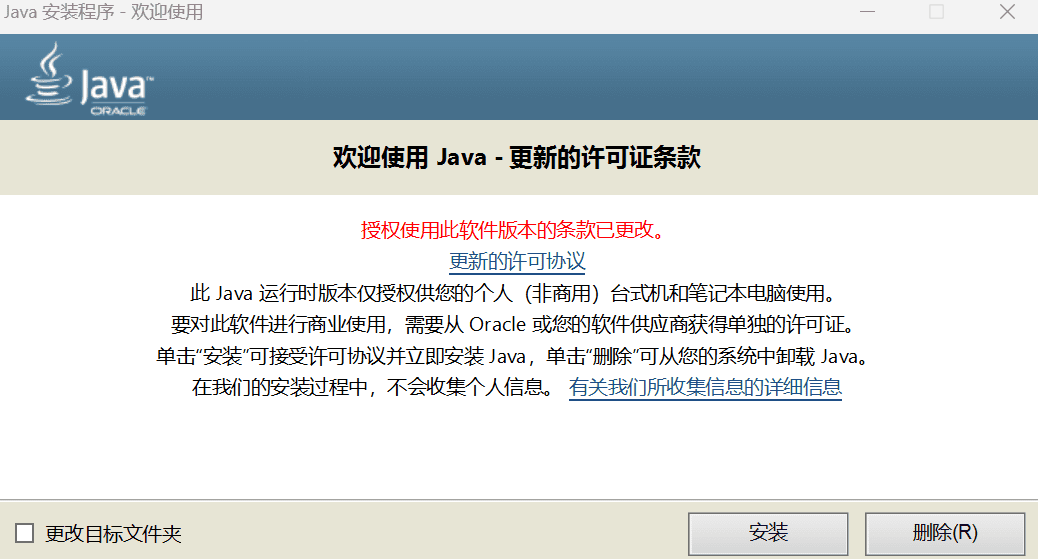
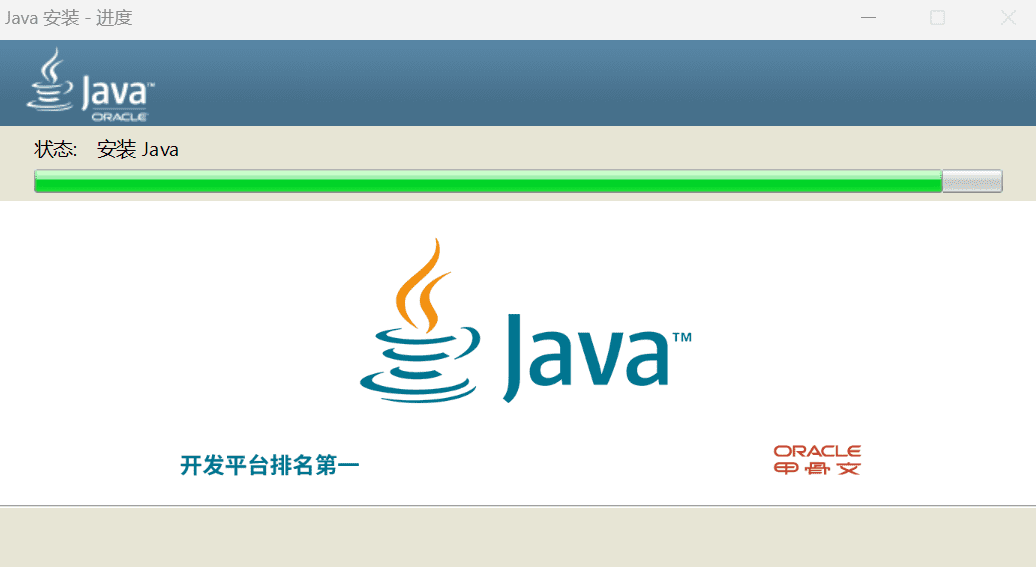
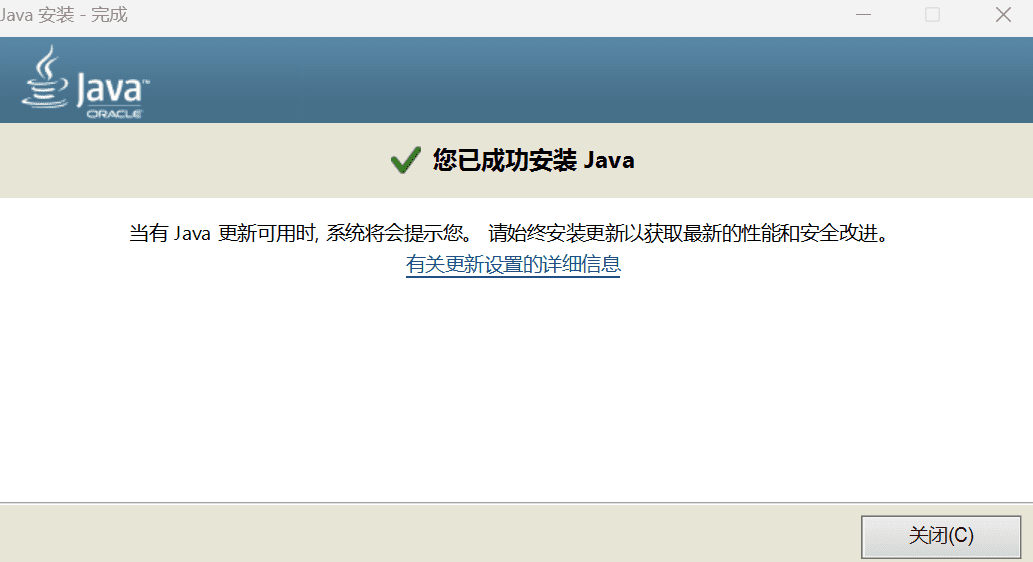
Sobald Java installiert ist, starten Sie Ihren Windows 10- oder Windows 11-Computer neu.